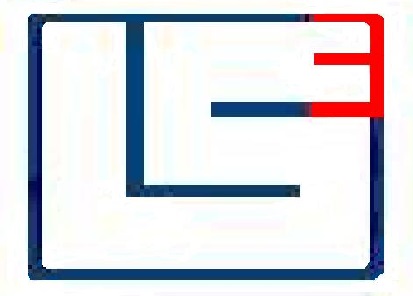Accessbestanden zijn Windowprogramma's. Het programma is een zip-file met meerdere bestanden, die na downloaden moeten worden uitgepakt en in een en dezelfde map moeten worden geplaatst.
Handleiding bij het Stamboomprogramma
Inleiding
Het programma is gebaseerd op MSAccess. Het draait op computers met Windows. MSAccess is een onderdeel van Microsoft (Office) Professional. Verder wordt gebruik gemaakt van MSExcel en MSWord, die in de basis editie van MSOffice zitten. Na uitpakken van het zip-bestand bestaat het pakket uit zeven bestanden:
STAMBOOM.mdb: dit is het programma waarmee gestart moet worden
Stam_data.mdb: gekoppeld met STAMBOOM.mdb; hierin worden de gegevens opgeslagen
voorouders.xls Excel-bestand toont voorouders over 5 generaties
Nageslacht.xls: Excel-bestand toont nageslacht over 12 generaties
HandleidingStam.doc: Wordbestand met de handleiding
Deze bestanden moeten alle in dezelfde map worden opgeslagen, bv. in een nieuwe map: ‘C:\Stamboom\’. Er kan een snelkoppeling van STAMBOOM.mdb worden gemaakt op het bureaublad. De eerste maal dat het programma ‘Stamboom.mdb’ wordt geopend worden automatisch koppelingen gemaakt met de tabellen in ‘Stam_data.mdb’ (die dan meestal nog leeg zijn) en worden de submappen ‘Stam’ en ‘Del’ gemaakt om later de foto’s in op te slaan.
Allereerst moeten via 'Menu' familieleden worden ingevoerd met hun onderlinge relatie (zie 2.)
1.De Startpagina
1.1. Het vinden van een persoon.
Via de drop-down lijsten kan een persoon met achternaam, voornaam of lidnummer (facultatief) gekozen worden. Behalve geboorteplaats, beroep en bijzonderheden, kunnen geen wijzigingen worden aangebracht. Hiervoor moet men via de knop 'Menu' en daarna de knop 'Correctie' gebruiken. Men kan door de generaties heen navigeren door op de knop naast vader, moeder, partner of kind te klikken. Als er een of meer foto’s zijn toegewezen aan deze persoon, wordt een kop ‘foto’ zichtbaar. Door hierop te klikken worden de foto’s opgeroepen.
1.2. Overzichten maken
Er zijn twee soorten overzicht mogelijk: van een persoon naar zijn of haar voorouders of van een persoon naar zijn of haar nageslacht. Deze overzichten verkrijgt men door op de betreffende knoppen te klikken. Desgewenst kunnen ze worden uitgeprint.
Voor het overzicht naar de voorouders is kan een schema worden opgeroepen. Dit gaat via het programma Excel. Naar resp. ‘Voorouders.xls’ en ‘Nageslacht.xls’. Vóór het oproepen moeten alle Excelprogramma’s gesloten zijn.
1.3. Menu
Met deze knop komt men bij het Invoermenu. Nieuwe personen, relaties tussen deze personen en foto's van de persoon kunnen hier worden ingevoerd. Tevens kunnen bestaande gegevens worden gecorrigeerd of aangevuld.
1.4. Printen (<Alt><P>)
Met deze knop kunnen de gegevens van de persoon geprint worden.
1.5. Exit (het deurtje, <Alt><X>)
Met deze knop wordt het programma afgesloten.
2. Het Menu
Om een stamboom te maken moet bekend zijn wie de vader en de moeder van ieder familielid is en moeten ook de man-vrouw relaties bekend zijn. Het is dus verstandig van de oudste voorvaders en -moeders de gegevens in te voeren. Hiertoe leidt de knop ‘Menu’.
2.1. Nieuwe Persoon
Men voert de gegevens in. Vader en Moeder kunnen pas worden ingevuld als deze al in het bestand aanwezig zijn en hun relatie (2.2) is vastgesteld. Het invoeren van het geslacht (M/V) is verplicht.
2.2.Nieuwe Relatie
Als man en vrouw zijn ingevoerd moet de relatie worden vastgesteld. Er kunnen per man of vrouw meerdere relaties zijn. Door het vakje ‘Homo’ aan te vinken kunnen ook M/M- of V/V-relaties worden ingevoerd. Daarna kunnen ook kinderen aan deze paren worden toegewezen (via 2.1.).
2.3. Correcties en aanvullingen
Om een nieuwe datum in te voeren (of te corrigeren) moeten de velden achter de kop ‘wijzig datum’ worden ingevuld en daarna ingevoerd door op de knop klikken. Voor het wijzigen van vader en moeder moet de nieuwe naam gevonden worden en daarna bevestigd met ‘Enter’.
2.4. Foto’s invoeren en verplaatsen
2.4.1. Map voor ophalen van foto’s
Hier moet de map worden aangegeven waar de foto’s die overgebracht moeten worden, zich bevinden. Het is een goed idee om de relevante foto’s naar een tijdelijke map te kopiëren en ze vandaar over te brengen. De foto’s moeten het .jpg formaat hebben en bij voorkeur niet al te groot zijn (< 1 MB).
2.4.2. Overzetten van de foto’s naar de computer
De foto’s uit de map die eerder geselecteerd is (2.4.1.), worden alle overgebracht naar de submap ‘Stam’. Ze worden verwijderd uit de oorspronkelijke locatie. Daarna kunnen de foto’s stuk voor stuk worden toegewezen aan een persoon. Hierbij wordt de naam van de foto gewijzigd om aan de persoon gekoppeld te worden.
2.4.3.Verplaatsen/verwijderen van foto’s
Hier kunnen foto’s die aan een persoon gekoppeld zijn, worden bekeken. Een foto kan ook verwijderd of verplaatst worden naar een andere persoon. Foto’s die overgeslagen of verwijderd worden, komen met de oorspronkelijke naam in de submap ‘Del’ terecht.
2.5. Exit (het deurtje <Alt><X>).
Terug naar het hoofdscherm
Alvorens het programma te openen is het verstandig de programma’s toegankelijk te maken anders moet ieder keer verklaard worden dat dit programma veilig is. Dit gaat als volgt: via de knop 'Opties’ ()/’Vertrouwenscentrum’/’Instellingen voor het vertrouwenscentrum’/’Vertrouwde locaties’/’Nieuwe locatie toevoegen’ en dan ‘Bladeren’ naar de locatie van de stamboomprogramma’s, het hokje ‘Submappen worden ook vertrouwd’ aanvinken en dan drie maal ‘OK’. Hetzelfde kan ook gedaan worden voor Excel.